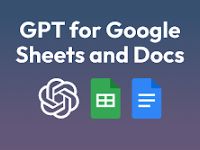 表計算ソフトにChatGPTを連携させて組み込んで使うとむちゃくちゃ便利です。
表計算ソフトにChatGPTを連携させて組み込んで使うとむちゃくちゃ便利です。
なにかを比較調査したいとき、表組みにして項目や要素を一覧にして作成するという作業が発生しますね。そのさいに一項目ごとに検索した調べたり、考えたりして文章を記入していくのがこれまででした。ChatGPTを使うとこの作業が一気に短縮できます。とっても便利なので紹介しておきます。
表計算ソフトにChatGPTを組み込んで自動で表を作成する
マイクロソフトエクセルかGoogleスプレッドシートか
表計算ソフトというとマイクロソフトのエクセルが頭に浮かぶ方が多いと思います。私もそうです。また、Google ChromeBookなどを使っている場合は、表計算ソフトはGoogleスプレッドシートですね。
ChatGPTを表計算に連携するとしたら、エクセルかスプレッドシートのどちらかになります。
ただし、この2つには一長一短があります。
私は最終的にGoogleスプレッドシートを選びました。以下、ポイントを説明しておきます。
エクセルにChatGPTを入れるならマイクロソフト365を使う
エクセルにChatGPTを連携することは可能だという情報がありましたが、私の環境ではうまくいきませんでした。エクセルとChatGPTを連携するにはいくつかの条件が必要です。
・マイクロソフト365を利用していること(PCにインストールしているエクセルではだめ)
・「ChatGPTforExcel」というアドインを入れること
・OpenAIのAPIKeyを取得していること(順番待ちリストについて申込み)
・ChatGPTの有料契約をしていること(月額20ドル)
このすべてが必要でした。
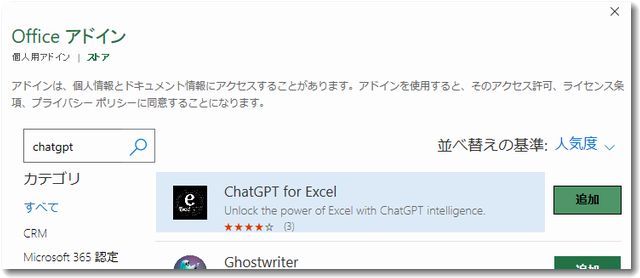
当方のエクセルで動かないかどうかどうか試してみましたがだめでした。足りないのはマイクロソフトオフィス365の契約がないことでした。
PCにインストールしてあるエクセルにアドインを入れることはできましたが、ChatGPTがエラーでうまく動きませんでした。残念です。
ちなみに「ChatGPTforExcel」を活用している事例も多数ありました。
【コピー可】アドイン「ChatGPT for Excel」で組織の問題を一発解決!
.
.
■今回使用した「AI.ASK関数」
=AI.ASK(B2&”の問題を読み込み、改善の4原則(ECRS)を使って、どう問題を解決したらいいか? ”&C1&”の切り口で書いてください。150文字程度で”)■ペーストした組織の問題
組織の問題(1)… pic.twitter.com/0xZGDJbyKp
— 横山信弘|「図解」で絶対達成 (@nyattx) May 3, 2023
すばらしい情報の提供ありがとうございます。
結果的にこれを使えませんでしたが、概念的にとても参考になりました。
GoogleスプレッドシートにChatGPTを入れるのがよいです
ということで、Googleスプレッドシートを使うことにしました。
準備としては以下の要素が必須です。
・「GPT for Sheets and Docs 」というアドインを入れること
・OpenAIのAPIKeyを取得していること(順番待ちリストについて申込み)
・ChatGPTの有料契約をしていること(月額20ドル)
アドインには他のものもありましたがもっとも評価が高く利用者が目立った「GPT for Sheets and Docs 」を利用することにしました。他のアドインでも同等以上に使えるかもしれませんので、そこはご自由に。
「GPT for Sheets and Docs 」を入れる
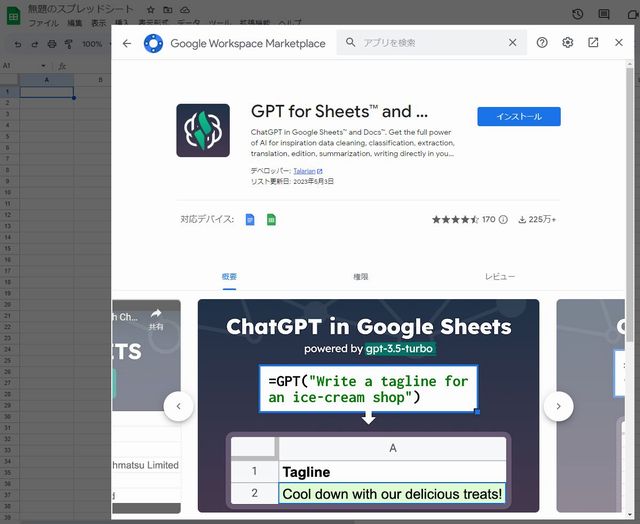

Googleスプレッドシートの画面で「拡張機能」から「アドオンを取得」を開き「GPT for Sheets and Docs 」をインストールしておきます。
OpenAIのAPIKeyを取得し貼り付ける
OpenAIのAPIKeyを取得します。そのためには順番待ちリストに着いて、発行を待たなければなりません。タイミングによりますが早ければ数時間で発行できます。
またそのさいには
・OpenAIに課金を承知するというクレジット登録をする
・ChatGPTの月額課金をする(クレジット登録する)※月額20ドルです
が必要です。
そして特徴的なのはスプレッドシードを開くたびに「APIkey」を貼る作業が必要です。毎回なので「APIkey」はすぐに貼り付けできるように準備しておくのがよいです。
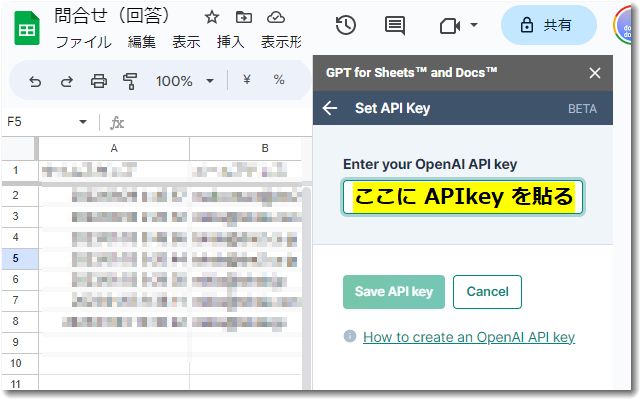
なお、APIkeyの取得やGoogleドキュメントへの設定方法については、詳しく解説してくれる親切なサイトやユーチューブ動画が多数ありますので、そちらを参考にしてください。
以下のサイトが参考になりました。
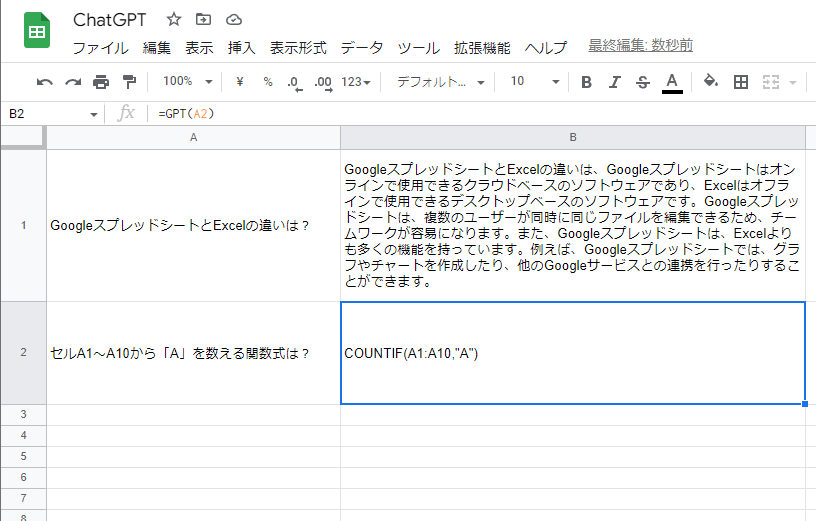
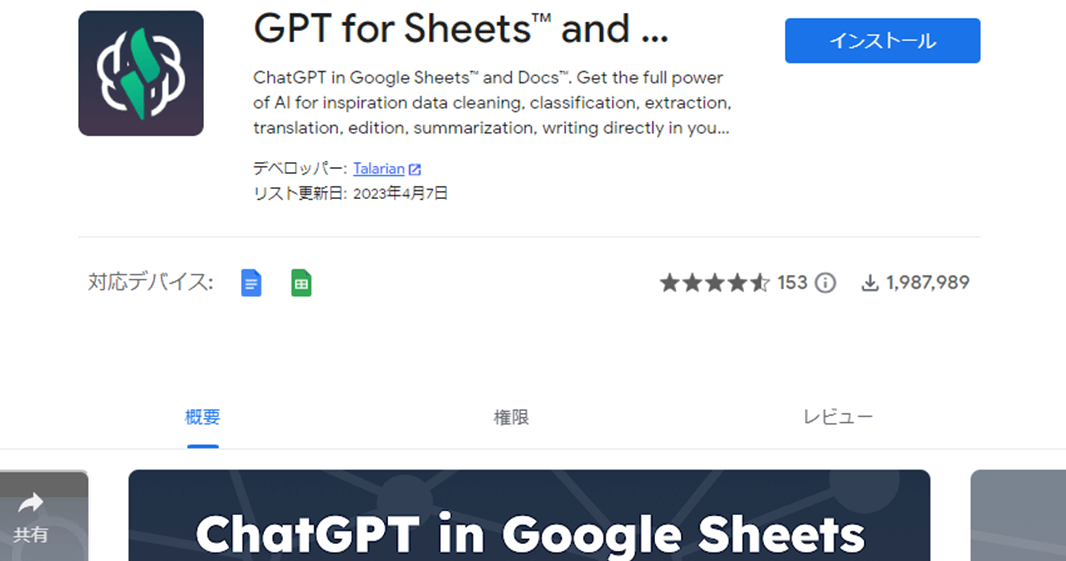
APIKeyを入れたら準備OKです。早速使ってみました。
実際に表計算とChatGPTを使ってみて
GoogleスプレッドシートにChatGPTで表を自動作成しました
検索エンジンの特徴をふまえた一覧表
まずは、試しに検索エンジンの特徴をふまえた一覧表を作成してみました。
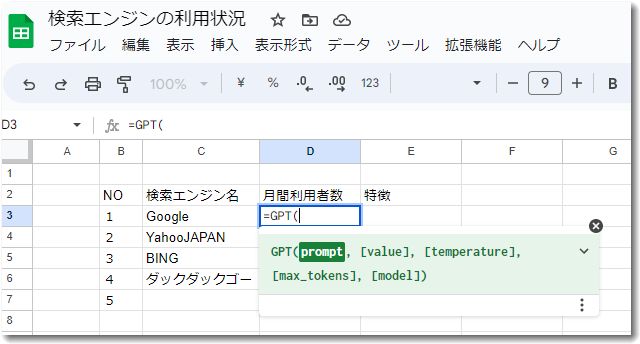
使う関数は「=gpt」です。
具体的には
=gpt($C3&”の日本での月間利用者数はどれくらいか数字だけで答えてください”)
=gpt($C3&”の特徴を完結に説明してください”)
という内容をセルに入力し、コピペするだけで表を作成することができました。
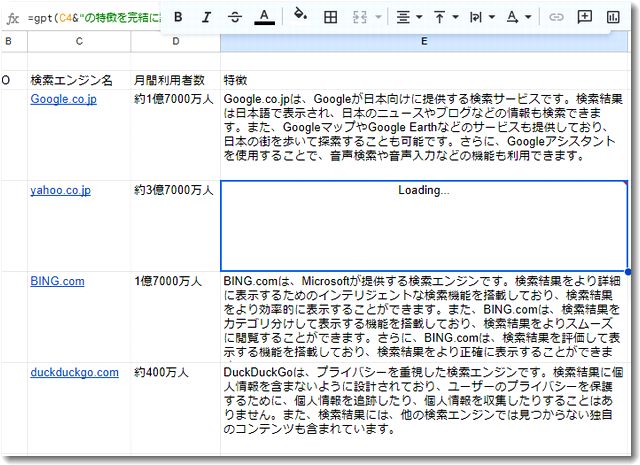
「Loading」という表示がされているセルは、ChatGTに接続し文章を生成しているところです。
最終的には以下のような表ができました。
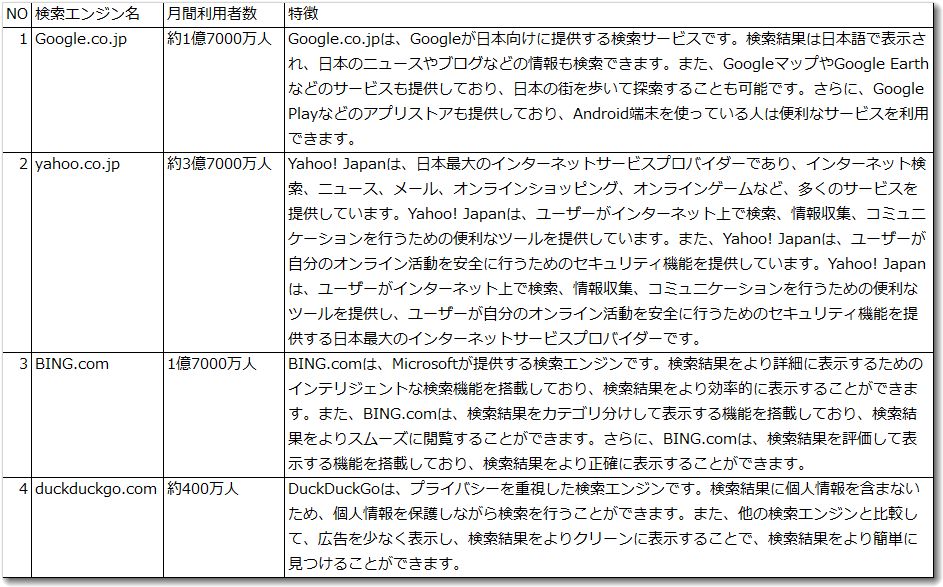
なかなかいい感じで作成してくれました。
ただし、このまま使うかどうかについては要注意です。必ず、人がチェックして修正や追記をしてください。
お米の品種による特徴の違い一覧表を作成
今度はお米の品種について調べてみました。
上記のシートを応用して、ちょっと書き直しただけで、読み込みすれば一覧表が生成されます。
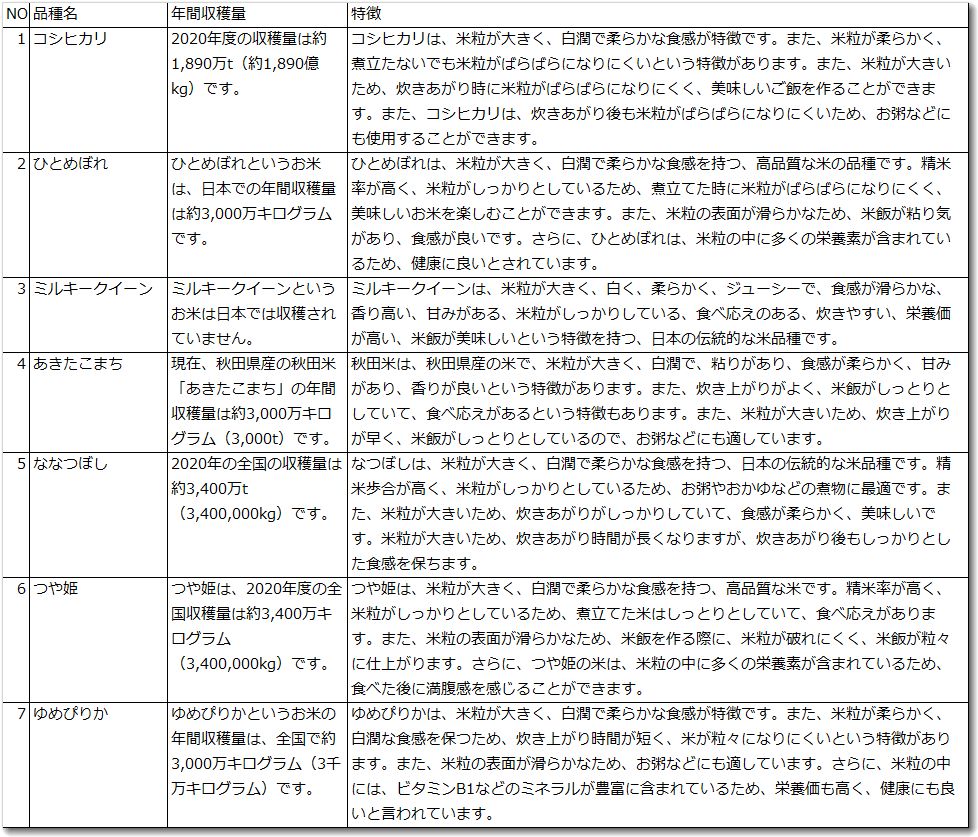
使った関数は
=gpt($C3&”というお米は日本で年間収穫量がどれくらいかKg数で答えてください”)
=gpt($C3&”のお米の品種としての特徴を完結に説明してください”)
です。
今回できた表をよく見ると、内容に少し問題がありそうです。とくに年間収穫量についてはあやしい感じがするので、再調査が必要ですね。
ChatGPT+スプレッドシートは、作表までは早くて簡単ですが、その後のチェックがとても重要になります。そこは要注意です。
表計算とChatGPTの連携は知的生産性が非常に高いです
表計算とChatGPTの連携が知的生産性が非常に高い理由と特徴は以下の通りです。
- 効率的なデータ処理: 表計算が大量のデータを素早く処理できるため、情報の取り扱いが効率的になります。
- 自然言語処理能力: ChatGPTは高度な自然言語処理能力を持っているため、人間と同じような形式で情報をやり取りできます。
- インサイトの抽出: ChatGPTが表計算から得られるデータに対して独自の分析を行い、有益なインサイトを提供できます。
- 自動化と効率化: 表計算タスクの自動化や効率化が可能になり、時間と労力の節約が期待できます。
- 柔軟なデータ分析: ChatGPTは表計算データに対して、複数の視点から分析を行い、様々な解釈を提供できます。
- エラーの低減: ChatGPTの支援により、人間が行う表計算作業でのエラーが低減されます。
- コラボレーションの促進: ChatGPTがチームメンバー間でのコミュニケーションを助け、共同作業を円滑に進めることができます。
- クリエイティブなアプローチ: ChatGPTが独自の視点や新たな解決策を提案することで、従来の表計算では考慮されなかったアイデアが発見されることがあります。
- 時短効果: これらの特徴により、全体的な作業時間が短縮され、生産性が向上します。
- 学習と適応: ChatGPTはユーザーとのインタラクションを通じて学習し、より適切なサポートが提供できるようになります。
これを使わない手はないと思います。有効に利用していきたいですね。
注意事項もあります
ChatGPTを使う上で注意すべき点は以下の通りです。
- 個人情報の保護: ChatGPTを使用する際には、個人情報や機密情報を入力しないように注意してください。これには氏名、住所、電話番号、メールアドレス、身分証明書番号などが含まれます。
- 著作権の尊重: 著作権法で保護されているコンテンツを無断で使用したり、配布したりしないように注意しましょう。
- 信頼性と正確性: ChatGPTは非常に高度なAIですが、必ずしも正確で完璧な情報を提供できるわけではありません。そのため、重要な意思決定や専門的な知識が必要な場合は、適切な専門家に相談することをお勧めします。
- 倫理的な使用: ChatGPTを悪用して他人を攻撃したり、不正行為を助長したりしないようにしましょう。
- データのバックアップ: 重要なデータや成果物は定期的にバックアップしておくことが望ましいです。万が一、システム障害やデータ喪失が発生した場合でも、情報を復旧できるようにしておきましょう。
- セキュリティ対策: ChatGPTを使用する際には、適切なセキュリティ対策を講じることが重要です。不正アクセスや情報漏洩を防ぐため、パスワード管理やアクセス制限、セキュリティソフトウェアの導入などを検討してください。
- 利用規約とプライバシーポリシーの確認: ChatGPTを使用する際には、サービス提供者の利用規約やプライバシーポリシーを確認し、遵守するように注意しましょう。

この記事を書いた遠田幹雄は中小企業診断士です
遠田幹雄は経営コンサルティング企業の株式会社ドモドモコーポレーション代表取締役。石川県かほく市に本社があり金沢市を中心とした北陸三県を主な活動エリアとする経営コンサルタントです。
小規模事業者や中小企業を対象として、経営戦略立案とその後の実行支援、商品開発、販路拡大、マーケティング、ブランド構築等に係る総合的なコンサルティング活動を展開しています。実際にはWEBマーケティングやIT系のご依頼が多いです。
民民での直接契約を中心としていますが、商工三団体などの支援機関が主催するセミナー講師を年間数十回担当したり、支援機関の専門家派遣や中小企業基盤整備機構の経営窓口相談に対応したりもしています。
保有資格:中小企業診断士、情報処理技術者など
会社概要およびプロフィールは株式会社ドモドモコーポレーションの会社案内にて紹介していますので興味ある方はご覧ください。
お問い合わせは電話ではなくお問い合わせフォームからメールにておねがいします。新規の電話番号からの電話は受信しないことにしていますのでご了承ください。

【反応していただけると喜びます(笑)】
記事内容が役にたったとか共感したとかで、なにか反応をしたいという場合はTwitterやフェイスブックなどのSNSで反応いただけるとうれしいです。
遠田幹雄が利用しているSNSは以下のとおりです。
facebook https://www.facebook.com/tohdamikio
ツイッター https://twitter.com/tohdamikio
LINE https://lin.ee/igN7saM
チャットワーク https://www.chatwork.com/tohda
また、投げ銭システムも用意しましたのでお気持ちがあればクレジット決済などでもお支払いいただけます。
※投げ銭はスクエアの「寄付」というシステムに変更しています(2025年1月6日)
※投げ銭は100円からOKです。シャレですので笑ってご支援いただけるとうれしいです(笑)


